Mit der Spatial Analyst-Lizenz verfügbar.
Mit untergeordneten Modellen können Sie komplexere, realistischere Modelle erstellen. Ein aus untergeordneten Modellen bestehendes Modell aus dem Eignungsmodellierer kann als ein Modell aus Modellen betrachtet werden.
Verwenden von untergeordneten Modellen
Beim Ermitteln der besten Positionen als Standort oder für den Erhalt findet beim Gegenstand des Eignungsmodells nicht nur zwischen den einzelnen Kriterien, sondern auch zwischen miteinander konkurrierenden Zielen eine Abwägung statt. Jedes Ziel kann in unterschiedlichen untergeordneten Modellen erfasst werden.
Stellen Sie sich z. B. ein Eignungsmodell vor, mit dem Standorte für den Erhalt von Schwarzbären ermittelt werden sollen. Aus der Sicht des Bären werden die besten Standorte durch Abwägung dreier Hauptziele ausgewählt: Lebensraum, Nahrungsangebot und Sicherheit. Zu jedem dieser Ziele würden die Bären zwischen den Kriterien abwägen, welche sich auf das betreffende Ziel auswirken. Beispielsweise kann das Kriterium für das Sicherheitsziel sein, dass Standorte bevorzugt werden, die weiter von Straßen und Gebäuden entfernt und näher an bewaldetem Land und Naturreservaten liegen.
Beim Erstellen eines untergeordneten Modells liegt der Fokus auf dem Ziel des betreffenden untergeordneten Modells. Beim Festlegen, Transformieren und Gewichten der Kriterien müssen Sie die in Bezug auf dieses Ziel am besten geeigneten Gebiete ermitteln. Die Abwägung zwischen den Zielen erfolgt, wenn Sie die untergeordneten Modelle kombinieren.
Bestimmte Kriterien können in unterschiedlichen untergeordneten Modellen verwendet werden und haben ggf. unterschiedliche Bedeutungen. Beispielsweise kann ein Eignungsmodell zur Ermittlung des Standorts für ein neues Skigebiet aus untergeordneten Modellen bestehen, mit denen Flächen ermittelt werden, die optimale Schneebedingungen haben, bei denen das Terrain optimal ist und bei denen die geringsten Baukosten anfallen. Flachere Neigungen werden im untergeordneten Baukosten-Modell ggf. bevorzugt. Im untergeordneten Terrain-Modell werden hingegen ggf. mehrere Skipisten, darunter auch solche an steilen Hängen, bevorzugt. Die Neigung würde jedem untergeordneten Modell hinzugefügt und entsprechend transformiert, um das spezielle Ziel des untergeordneten Modells zu erfassen.
Es ist schwierig, in einem Eignungsmodell mit 20 oder mehr Kriterien zu arbeiten. Mithilfe untergeordneter Modelle lassen sich komplexe Modelle strukturieren, indem sie in kleinere logische Komponenten aufgegliedert werden.
Erstellen eines Modells für Bären unter Verwendung von untergeordneten Modellen
In den folgenden Abschnitten wird die Erstellung eines Eignungsmodells zur Ermittlung der am besten für den Schutz von Bären geeigneten Gebiete demonstriert. Das Modell setzt sich aus drei untergeordneten Modellen zusammen: einem für den Lebensraum, einem für das Nahrungsangebot und einem für die Sicherheit. Die drei untergeordneten Modelle werden zu einer endgültigen Eignungskarte kombiniert. Anhand der Eignungskarte werden die am besten für den Schutz geeigneten Standorte ermittelt.
Untergeordnetes Modell für den Lebensraum
Mit dem untergeordneten Modell für den Lebensraum werden die besten physischen und abiotischen Bedingungen für den Lebensraum von Bären ermittelt.
Was das Konzept anbelangt, so sind die Schritte zur Erstellung eines untergeordneten Modells dieselben wie beim Erstellen jedes Eignungsmodells:
- Die Kriterien festlegen, auf die Bären reagieren In dieses untergeordnete Modell werden die Kriterien eingegeben, mit denen die besten physischen und abiotischen Bedingungen ermittelt werden.
- Jedes Kriterium anhand der allgemeinen Eignungsskala transformieren
- Die Kriterien im Verhältnis zueinander gewichten
- Die gewichteten transformierten Kriterien werden miteinander kombiniert.
Führen Sie beim Erstellen von untergeordneten Modellen nicht den Schritt "Suchen" des Eignungsmodellierungs-Workflows aus. Beim Ermitteln der für den Schutz am besten geeigneten Gebiete wird der Schritt "Suchen" ausgeführt, sobald die untergeordneten Modelle miteinander kombiniert worden sind.
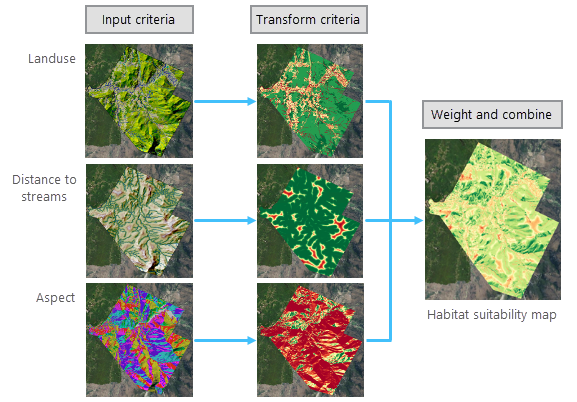
In dem untergeordneten Modell für den Lebensraum werden drei Kriterien transformiert, gewichtet und miteinander kombiniert, um die Lebensraum-Eignungskarte zu erstellen. Anhand der Lebensraum-Eignungskarte wird die relative Präferenz jedes Standorts in Bezug auf die physischen Lebensbedingungen für Bären ermittelt. Je grüner das Gebiet, umso größer die Präferenz.
Untergeordnetes Modell für das Nahrungsangebot
Mit dem untergeordneten Modell für das Nahrungsangebot werden die Flächen ermittelt, auf denen die Wahrscheinlichkeit am größten ist, dass Bären Nahrung finden.
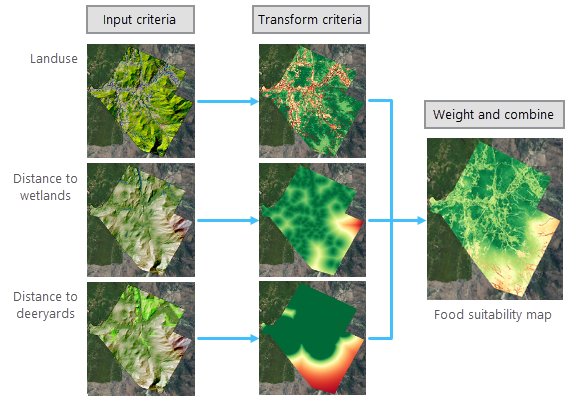
Mithilfe der Nahrungs-Eignungskarte wird für jeden Standort die relative Wahrscheinlichkeit ermittelt, dass Bären Nahrung finden. Bei den grüneren Gebieten ist die Wahrscheinlichkeit größer, dass sie Nahrung enthalten. Diese Gebiete befinden sich in Wäldern und in größerer Nähe zu Feuchtgebieten und Futterstellen für Hirsche.
Untergeordnetes Modell für die Sicherheit
Mit dem untergeordneten Modell für die Sicherheit werden die Gebiete ermittelt, die für Bären am sichersten sind.
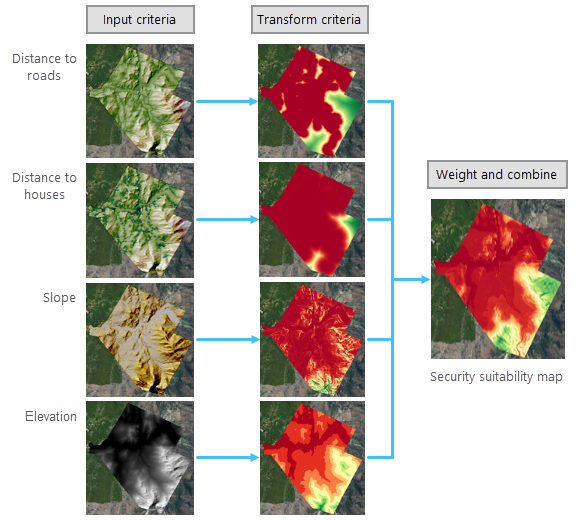
Mithilfe der Sicherheits-Eignungskarte wird die relative Sicherheit jedes Standorts für Bären ermittelt. Die sichersten Gebiete liegen weiter von Straßen und Häusern entfernt, an steileren Hängen und in größeren Höhen.
Modell der untergeordneten Modelle
Mit den aus den einzelnen untergeordneten Modellen resultierenden Eignungskarten wird eine Reihenfolge der relativen Präferenz der verschiedenen Standorte in Bezug auf das Ziel des betreffenden untergeordneten Modells erstellt. Mit der Eignungskarte aus dem untergeordneten Modell für den Lebensraum werden die am meisten als Lebensraum bevorzugten Gebiete ermittelt, mit dem untergeordneten Modell für das Nahrungsangebot werden die Standorte mit dem besten Nahrungsangebot ermittelt, und mit dem untergeordneten Modell für die Sicherheit werden die Gebiete ermittelt, die am sichersten sind.
Die endgültigen Eignungskarten der einzelnen untergeordneten Modelle werden in einem vierten Eignungsmodell miteinander kombiniert.
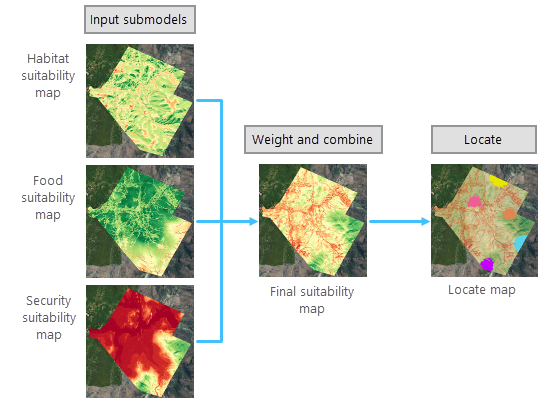
Die untergeordneten Modelle werden gewichtet und zusammengefügt und bilden so eine endgültige Eignungskarte. Mithilfe der endgültigen Eignungskarte wird für jeden Standort unter Abwägung, welche Gebiete sich am besten als Lebensraum eignen, das beste Nahrungsangebot haben und am sichersten sind, ermittelt, wie bevorzugt er ist.
Um die für den Schutz der Bären tatsächlich eingesetzten Flächen zu ermitteln, wird der Schritt "Suchen" angewendet. Neben der Präferenz für die Attribute an den einzelnen Standorten haben Bären räumliche Anforderungen in Bezug auf diese Attribute. Dazu gehört, wie groß das von den Bären benötigte Gebiet sein muss, wie viele Flächen erforderlich sind, welche Form die Flächen haben müssen und wie weit auseinander die Flächen liegen sollten. Welche Gebiete diese Anforderungen am besten erfüllen, wird anhand der Eignungskarte ermittelt.
Untergeordnete Modelle im Eignungsmodellierer
Modelle unter Verwendung von untergeordneten Modellen als Eingabe im Eignungsmodellierer zu verwenden ähnelt der Arbeit mit Kriterien. Der Hauptunterschied besteht darin, dass Sie die untergeordneten Eingabe-Modelle nicht transformieren müssen, da sie bereits auf einer allgemeinen Eignungsskala liegen.
Verwenden Sie beim Erstellen der untergeordneten Eingabe-Modelle dieselbe Eignungsskala und Gewichtungsmethode (Multiplikator oder Prozent).
Die untergeordneten Eingabe-Modelle haben ggf. eine unterschiedliche Anzahl von Kriterien. Wenn Sie untergeordnete Modelle miteinander kombinieren, auf die die Multiplikator-Gewichtungsmethode angewendet wurde, hat die Eignungskarte aus dem untergeordneten Modell mit der größten Anzahl von Kriterien im Allgemeinen mehr Einfluss, da ihr Bereich in der Regel größer ist. Passen Sie die Gewichtungen der untergeordneten Eingabe-Modelle an, um sicherzustellen, dass jedes die endgültige Eignungskarte in der gewünschten Weise beeinflusst.
Da Sie die untergeordneten Eingabe-Modelle nicht transformieren müssen, befindet sich neben dem untergeordneten Modell in der Tabelle der untergeordneten Modelle auf der Registerkarte Eignung kein kreisförmiges Steuerelement zum Öffnen des Transformationsbereichs.
Wie bei den Kriterien müssen die Eingabe-Eignungskarten aus den untergeordneten Modellen Web-Bilddaten-Layer sein, damit ein aus untergeordneten Modellen bestehendes Modell auf den Servern ausgeführt werden kann. Klicken Sie zum Generieren von Web-Bilddaten-Layern beim Erstellen der einzelnen untergeordneten Modelle auf die Option Web-Bilddaten-Layer, wenn Sie die Eignungskarte in voller Auflösung ausführen. Bei Eignungskarten aus untergeordneten Modellen, die auf lokale Daten verweisen, können Sie mithilfe der Registerkarte Quellen Web-Bilddaten-Layer aus ihnen erstellen.
Eine effektive Art und Weise, mit untergeordneten Modellen zu arbeiten, besteht darin, sie in demselben Eignungsmodellierer-Container zu erstellen (.sam). Es wird empfohlen, den Ausgabeeignungskarten der einzelnen untergeordneten Modelle einen eindeutigen, sinnvollen Namen zu geben. Wenn Sie die Karten jedoch nicht umbenennen, weist der Eignungsmodellierer ihnen eindeutige Namen zu.
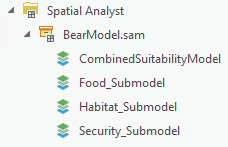
Sobald die untergeordneten Modelle erstellt werden, öffnen Sie ein neues Eignungsmodell, um die untergeordneten Modelle miteinander zu kombinieren. Auf der Registerkarte Eignung können Sie in der Dropdown-Liste Untergeordnetes Modell die aus den einzelnen untergeordneten Modellen resultierenden Eignungskarten auswählen.
Erstellen eines untergeordneten Modells
Um ein Modell zu erstellen, das die Ausgabe-Eignungskarten aus untergeordneten Modellen als Eingabe verwendet, führen Sie die folgenden Schritte aus:
- Erstellen Sie zu jedem untergeordneten Modell ein Eignungsmodellierer-Modell.
- Öffnen Sie ein neues Eignungsmodellierer-Modell, indem Sie einen der folgenden Schritte ausführen:
- Wenn der Eignungsmodellierer nicht geöffnet ist, klicken Sie auf dem Menüband Analyse in der Gruppe Workflows auf die Schaltfläche Eignungsmodellierer.
- Wenn der Eignungsmodellierer geöffnet ist, klicken Sie auf dem Menüband Eignungsmodellierer in der Gruppe Eignungsmodell auf die Schaltfläche Neues Modell.
- Geben Sie auf der Registerkarte Einstellungen den Namen des Modells an. Wählen Sie aus dem Dropdown-Menü Modelleingabetyp die Option Untergeordnete Modelle aus.
- Geben Sie auf der Registerkarte Eignung die endgültigen Eignungskarten ein, die in den einzelnen untergeordneten Modellen aus Schritt 1 erstellt wurden, indem Sie einen der folgenden Schritte ausführen:
- Klicken Sie auf dem Menüband Eignungsmodellierer auf die Schaltfläche Kriterien hinzufügen
 .
. - Klicken Sie auf der Registerkarte Eignung auf die Schaltfläche Datasets von untergeordneten Raster-Modellen durch Navigieren hinzufügen
 .
. - Klicken Sie auf der Registerkarte Eignung auf die Schaltfläche Untergeordnete Raster-Modelle als Layer aus der Inhaltsliste hinzufügen
 .
. - Ziehen Sie einen Layer aus dem Bereich Inhalt in den Eignungs-Gruppen-Layer.
- Klicken Sie mit der rechten Maustaste auf den Eignungs-Gruppen-Layer, und klicken Sie auf Daten hinzufügen
 .
.
- Klicken Sie auf dem Menüband Eignungsmodellierer auf die Schaltfläche Kriterien hinzufügen
- Gewichten Sie die untergeordneten Modelle auf der Registerkarte Eignung in der Tabelle Untergeordnete Modelle im Verhältnis zueinander.
- Klicken Sie auf der Registerkarte Eignung auf Ausführen, um die Eignungskarte in voller Auflösung zu erstellen.
- Geben Sie die räumlichen Anforderungen auf der Registerkarte Suchen an, und klicken Sie auf Ausführen, um die Suchkarte zu erstellen.
Wenn die Eignungskarte aus einem untergeordneten Modell mithilfe der Schaltfläche "Durchsuchen"  auf der Registerkarte Eignung dem aus untergeordneten Modellen bestehenden Modell hinzugefügt werden soll, müssen Sie sie in voller Auflösung ausführen, indem Sie auf der Registerkarte Eignung auf Ausführen klicken.
auf der Registerkarte Eignung dem aus untergeordneten Modellen bestehenden Modell hinzugefügt werden soll, müssen Sie sie in voller Auflösung ausführen, indem Sie auf der Registerkarte Eignung auf Ausführen klicken.
Es wird eine Kopie des Layers oder des Datasets erstellt und in das aus untergeordneten Modellen bestehende Modell eingegeben. Etwaige an den untergeordneten Modellen vorgenommene Änderungen werden in dem Modell der untergeordneten Modelle nicht wiedergegeben.
Auf der Eignungskarte, die sich aus Schritt 6 ergibt, ist die Reihenfolge der relativen Präferenz der einzelnen Standorte unter Abwägung der verschiedenen Ziele der untergeordneten Modelle dargestellt. Mithilfe der Suchkarte, die sich aus Schritt 7 ergibt, werden unter Abwägung der Ziele und unter Berücksichtigung des räumlichen Bedarfs der Benutzer die am besten geeigneten Standorte ermittelt.
Auswirkungen bei Änderung der Einstellungen für den Modelleingabetyp
Wenn Kriterien als Modelleingabetyp auf der Registerkarte Einstellungen angegeben ist, und Sie die Einstellung in Untergeordnete Modelle ändern, geschieht Folgendes:
- Alle angegebenen Kriterien werden wie untergeordnete Eingabe-Modelle behandelt, als wären sie neu in das Modell eingegeben worden.
- Wenn eines der Kriterien transformiert wurde, wird der transformierte Layer aus dem Eignungs-Gruppen-Layer entfernt.
- Die Eignungskarte wird aktualisiert, indem jedes untergeordnete Modell mit seiner Gewichtung multipliziert wird und hinterher alle Ergebnisse addiert werden.
Wenn Untergeordnete Modelle als Modelleingabetyp auf der Registerkarte Einstellungen angegeben ist, und Sie die Einstellung in Kriterien ändern, geschieht Folgendes:
- Alle angegebenen untergeordneten Modelle werden wie Eingabekriterien behandelt, als wären sie neu in das Modell eingegeben worden.
- Sie müssen jedes Kriterium transformieren und so mit dem Erstellen des Modells fortfahren, wie Sie es mit jedem Modell tun würden, bei dem Eingabekriterien verwendet werden.